使用“视图”面板中的选项选择模型的视图和投影。
从
使用此菜单中的选项在激活窗口中设置模型的方向。
每个视图看起来朝向原点、在括号中给定轴的下方。例如,顶部视图沿 Z 轴向下查看模型。
ISO
使用此菜单中的 ISO 选项在激活窗口中选择模型的等轴视图。
选择“视图”选项卡 >“视图”面板 >“ISO”> “透视”以根据对象与视口的距离缩放对象。再次选择“透视”可以相同的缩放绘制对象,不管其深度如何。
例如,取消选择该选项时  ,将以相同的缩放绘制对象,不管它们是近还是远。
,将以相同的缩放绘制对象,不管它们是近还是远。
如果选择此选项  ,则近处的对象看起来离眼睛更近,远处的对象看起来比距离较近的对象更小。这使得模型看起来更有纵深。
,则近处的对象看起来离眼睛更近,远处的对象看起来比距离较近的对象更小。这使得模型看起来更有纵深。
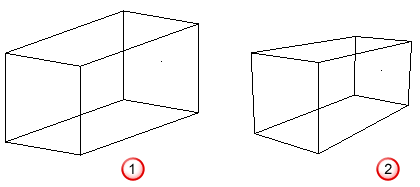
用户
使用这些选项可以快速切换到模型的自定义视图。选择:
- “用户查看”可以切换到“保存查看”对话框中当前已选的视图。
- “保存查看”可以创建和管理您的自定义视图。
创建自定义视图的步骤:
- 将模型定向到要保存的视图。
- 选择“视图”选项卡 >“视图”面板 >“用户”>“保存查看”。系统将显示“保存查看”对话框。
- 单击“保存”。“视图 1”将添加到列表中。
- 如果要更改视图的名称:
- 选择列表中的条目。
- 单击“重命名”。
- 在“重新命名保存的视图”对话框中,输入新名称,然后单击“确定”。
- 单击“确定”保存所做的更改,并关闭“保存查看”对话框。
要显示保存的视图,请打开“保存查看”对话框,然后单击要查看的视图。
角度
使用此菜单中的选项以显示模型的多个视图。选择:
- “第三角”,以在 XY 平面中显示模型,以 +Z 方向查看(俯视图);在 YZ 平面中显示模型,以 +X 方向查看(右视图);在 XZ 平面中显示模型,以 -Y 方向查看(前视图)。
- 第三角度 + ISO 显示模型的第三角度视图以及 ISO1 视图。当使用第三角度 + ISO 视图查看或绘制对象时,每个视图都有不同的主平面,且主平面与视点成直角。主平面会根据每个视图自动选中。
- “第一角”,以在 XY 平面中显示模型,以 +Z 方向查看(俯视图);在 YZ 平面中显示模型,以 -X 方向查看(左视图);在 XZ 平面中显示模型,以 +Y 方向查看(后视图)。
- 第一角度 + ISO 显示模型的第三角度视图以及 ISO1 视图。当使用第一角度 + ISO 视图查看或绘制对象时,每个视图都有不同的主平面,且主平面与视点成直角。
不同视图之间已相互链接,因此,如果您旋转顶部左视图,其他视图也会跟着旋转。
上一个
选择此选项可在当前视图和最后一次更改时的视图之间切换。再次选择该选项可返回到当前视图。
刷新
选择此选项可清除图形缓存并在图形窗口中重新显示项目。这适用于视图由于创建、修改或删除项目而丢失定义的情况。